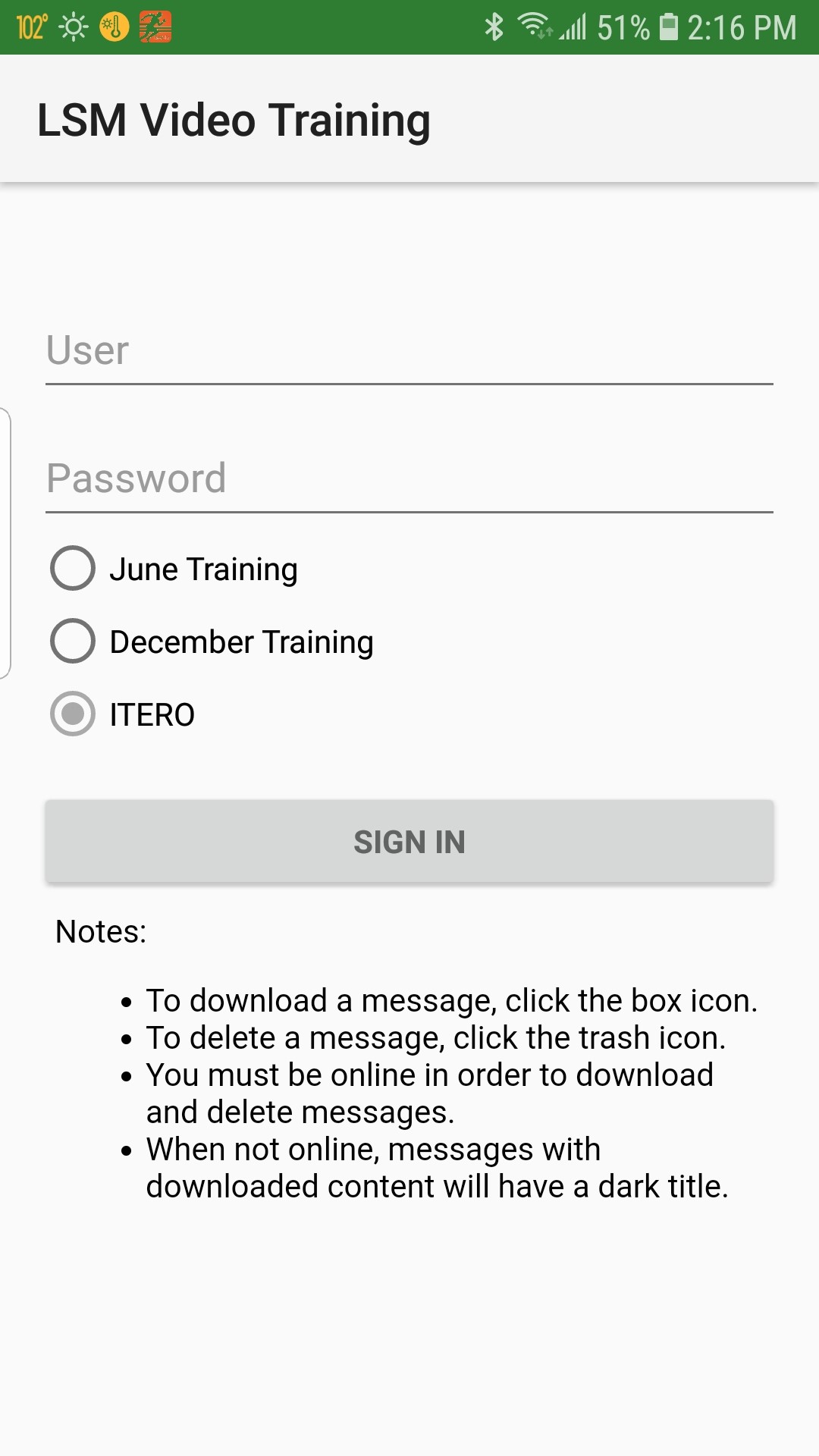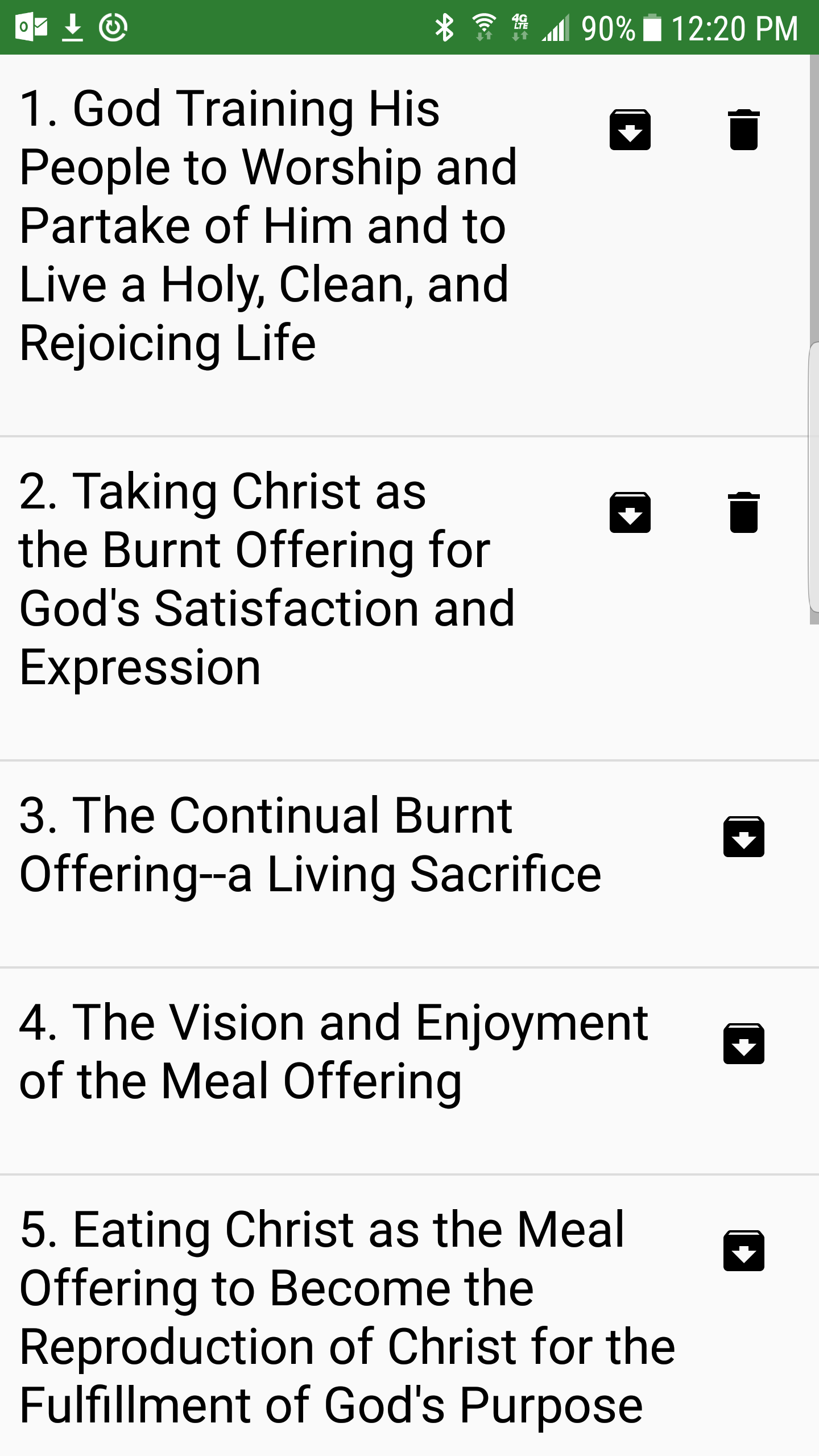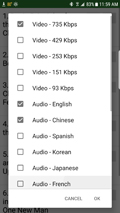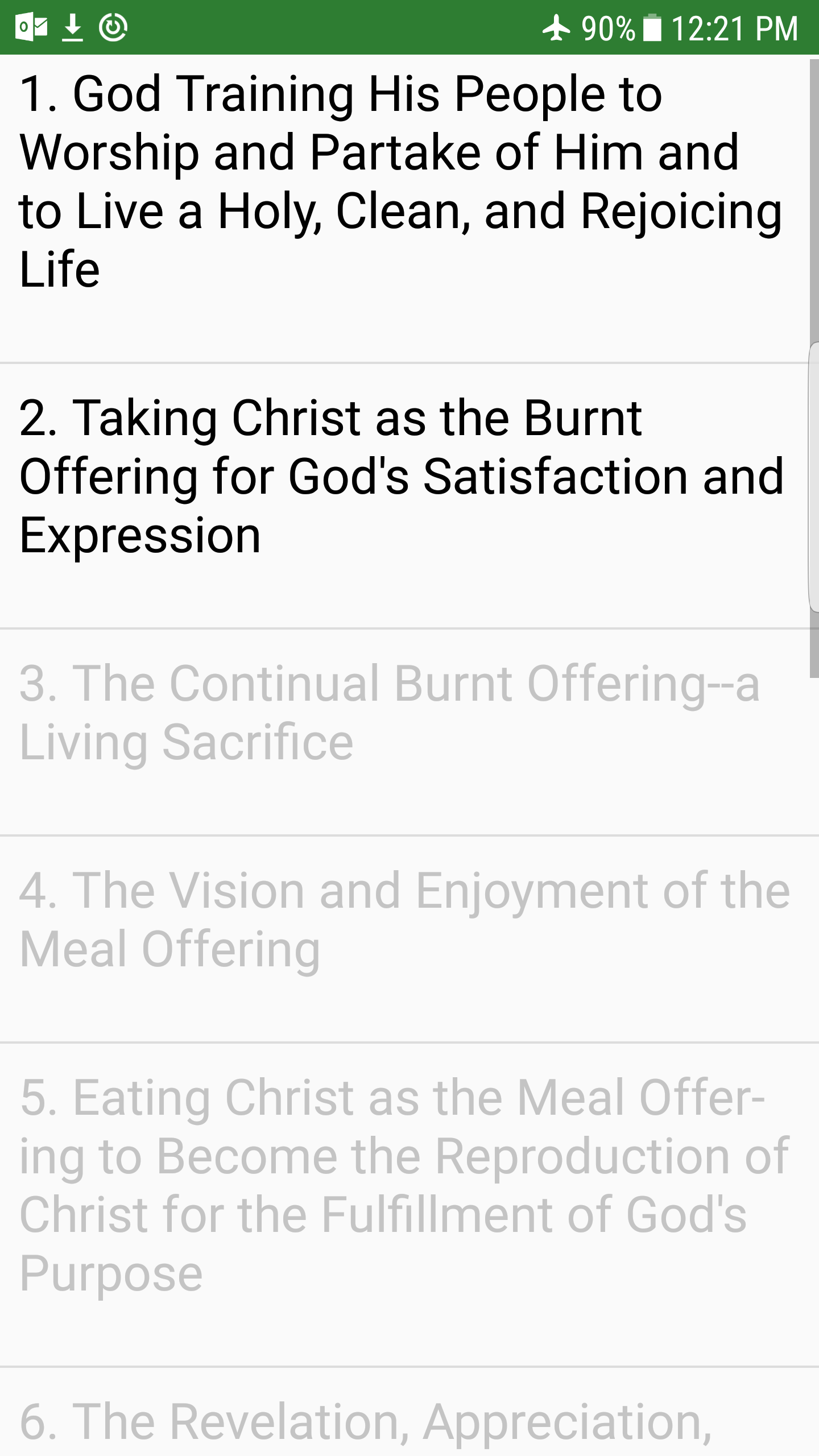Descargue y reproduzca los mensajes del entrenamiento
LSM ha desarrollado una aplicación para Android que le permitirá descargar mensajes del entrenamiento a teléfonos y tabletas Android o al centro multimedia Minix Neo U9-H (sitio web de Minix. Recomendamos que se combine con el NEO A3 Air Mouse). Para utilizar este servicio, por favor vaya a la tienda de Google Play, busque LSM Video Training Player y descargue esta aplicación gratuita.
Para utilizar la aplicación LSM Video Training Player:
- Ábrala, elija un entrenamiento por video, ingrese su nombre de usuario y contraseña, y pulse el botón de 'Iniciar sesiónâ'. Captura de pantalla #1
- Para descargar un video:
- Haga clic en el ícono de descarga al lado derecho del título del mensaje. Captura de pantalla #2
- Elija la calidad del video y el idioma del audio a descargar. Video 1 tiene la mayor tasa de bits (736kbps) y Video 5 tiene la menor (93kbps). Las tasas de bits mayores proveen un video de mejor calidad. Captura de pantalla #3
- Para reproducir un video:
- Simplemente pulse el título del mensaje. Si usted tiene conexión, el mensaje será transmitido a su dispositivo. Si usted no tiene conexión a internet, el video descargado será reproducido del dispositivo Android.
- Cuando usted no tenga conexión a internet, sólo podrá reproducir los videos descargados. Todo video que no haya sido descargado estará en gris y no podrá ser reproducido. Captura de pantalla #4
- Mientras se reproduce un video, si sólo tiene audio sin que se muestre ningún video, es posible que tenga que reducir la resolución de pantalla del dispositivo yendo a Ajustes/Pantalla/Resolución de pantalla. El video no se mostrará si la resolución del dispositivo está configurada como WQHD (2560x1440).
- Para borrar un video, pulse en el botón de borrar al lado derecho del título del mensaje. (Debe estar conectado al internet para borrar un video) Captura de pantalla #2
- Para transmitir o mostrar el vídeo que se está reproduciendo en su dispositivo Android a una pantalla de TV:
- El centro multimedia Minix Neo U9-H tiene una salida HDMI que se puede conectar a un televisor/monitor o a un proyector. Detalles de la configuración.
- Muchos de los nuevos dispositivos Android tienen una opción de 'Screen Mirroring' (duplicación de pantalla) que es compatible con Miracast y le permitirá transmitir la pantalla del dispositivo Android a un televisor. La duplicación de pantalla está disponible en la aplicación de Configuraciones o en el menú desplegable de notificaciones.
- Muchos de los nuevos televisores son compatibles con la duplicación de pantalla. Si su televisor no tiene esta función, puede comprar un dongle HDMI que se conecta a una entrada HDMI del televisor. Uno de estos dispositivos es el ScreenBeam Mini2, fabricado por ActionTec.
- Alternativamente, si su dispositivo tiene una salida HDMI, puede conectar su dispositivo Android a un televisor o proyector mediante un cable HDMI.
- Para los dispositivos más nuevos que emplean la tecnología SlimPort, se puede usar un cable SlimPort microUSB a HDMI. Por favor, haga clic aquí para ver una lista de los dispositivos compatibles.
- Para dispositivos más antiguos que utilizan la tecnología MHL, se puede utilizar un cable de microUSB a HDMI de MHL. Por favor, haga clic aquí para ver una lista de los dispositivos compatibles.
Nota: Usted deberá estar conectado al internet para poder descargar y borrar mensajes.